Inställningar i Windows Defender
|
Windows Defender är en kompetent antiviruslösning som är inbyggd i själva operativsystemet Windows. Om du inte har installerat ett annat antivirusprogram på din Windows 11- eller Windows 10-dator använder din dator Defender just nu.
Den goda nyheten är att Microsofts antivirusprogram Defender är utformat för att fungera som den är, utan en massa finjusteringar, standardinställningarna är dessutom rätt förnuftiga. Men det finns fortfarande några inställningar som du kanske vill ändra i datorns inbyggda antivirusprogram.
Här är en inställning som du inte längre behöver ändra: Windows Defender blockerar nu “potentiellt oönskade appar” direkt från start. Spionprogram, adware och annat skräp som du förmodligen inte vill ha installerat blockeras automatiskt – du behöver inte längre manuellt aktivera det extra skyddet.
Skydda dina filer med kontrollerad mappåtkomst
Windows Defender har en särskilt användbar funktion som heter Reglerad mappåtkomst som är avstängd som standard. Den ger extra skydd mot ransomware och annan skadlig programvara och hindrar farlig programvara från att komma åt filer i känsliga mappar som din Dokumentmapp.
Du kan aktivera reglerad mappåtkomst för att få extra skydd för dina filer – även om du fortfarande bör ha säkerhetskopior av dina viktiga filer. Säkerhetskopior är alltid viktiga.
Tänk på att om du aktiverar reglerad mappåtkomst kan det blockera program som du litar på från att komma åt dina filer. Du måste då gå in i Windows-säkerhet och lägga till dessa program i listan över tillåtna program.
Det är därför det är inaktiverat som standard – du kommer sannolikt att behöva fippla lite med det. Det kan vara särskilt obekvämt för gamers, eftersom pc-spel ofta vill ha tillgång till din dokumentmapp så att de kan spara dina spelfiler där. Men om du vill ha lite extra säkerhet för dina filer kan det vara värt det.
För att aktivera reglerad mappåtkomst öppnar du programmet Windows-säkerhet från Start-menyn, välj därefter Skydd mot virus och hot och sedan Hantera utpressningstrojanskydd, härifrån kan du sedan aktivera Reglerad mappåtkomst.
Länkarna här låter dig se en historik över blockerade applikationer, välja vilka mappar som ska skyddas och kontrollera vilka appar som tillåts åtkomst till de skyddad mapparna.
|
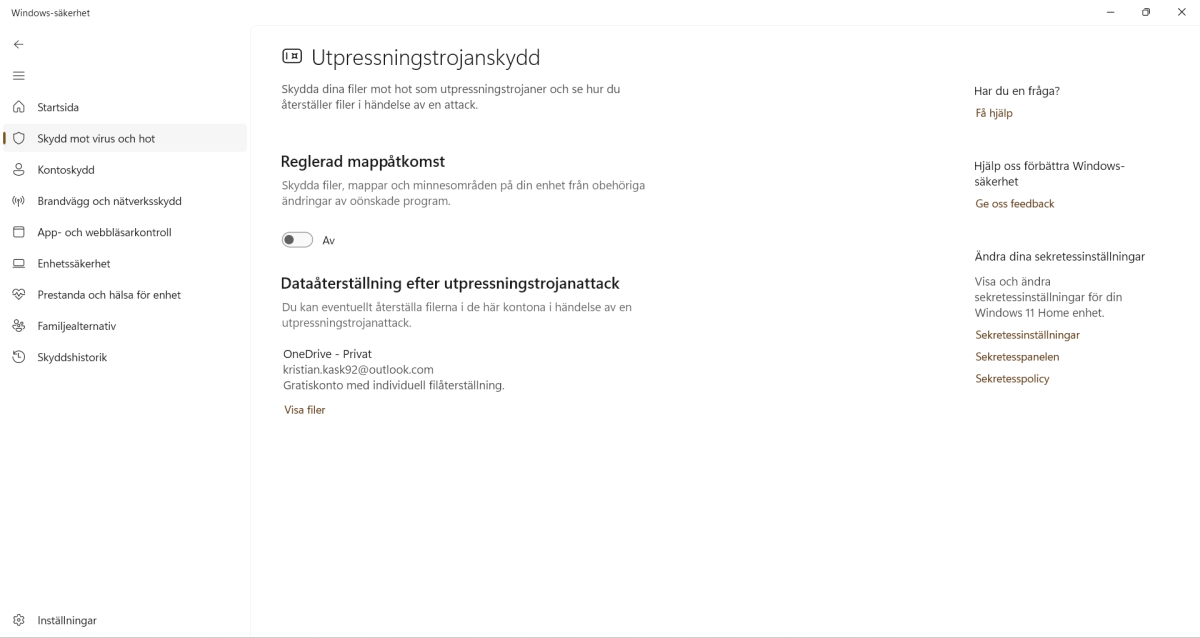
|
Stäng av onödiga aviseringar
Även om Microsoft Defender normalt håller sig ur vägen och gör sitt jobb tyst i bakgrunden, finns det en onödig sak som den stör dig med. Defender försöker utföra en fullständig systemskanning i bakgrunden en gång om dagen – när du inte använder datorn. Efter en lyckad genomsökning får du ett meddelande som säger “Inga nya hot hittades”.
Det är uppenbart att Microsoft vill att du ska veta att Defender gör något. Men behöver du verkligen bli avbruten av en popup som säger att allt är bra?
För att bli av med dessa onödiga aviseringar öppnar du programmet Windows-säkerhet från Start-menyn och klickar på det kugghjulsformade alternativet Inställningar längst ner till vänster i fönstret.
Klicka på Hantera aviseringar för att se aviseringsalternativ. Avmarkera endast Senaste aktivitet och sökresultat. Om du låter de andra alternativen vara aktiverade kommer Windows att berätta när det hittar ett hot – men den kommer låta bli om den skannar och inte hittar några hot.
Du kan stänga av andra typer av Defender-aviseringar här också – men de andra är mer användbara.
|
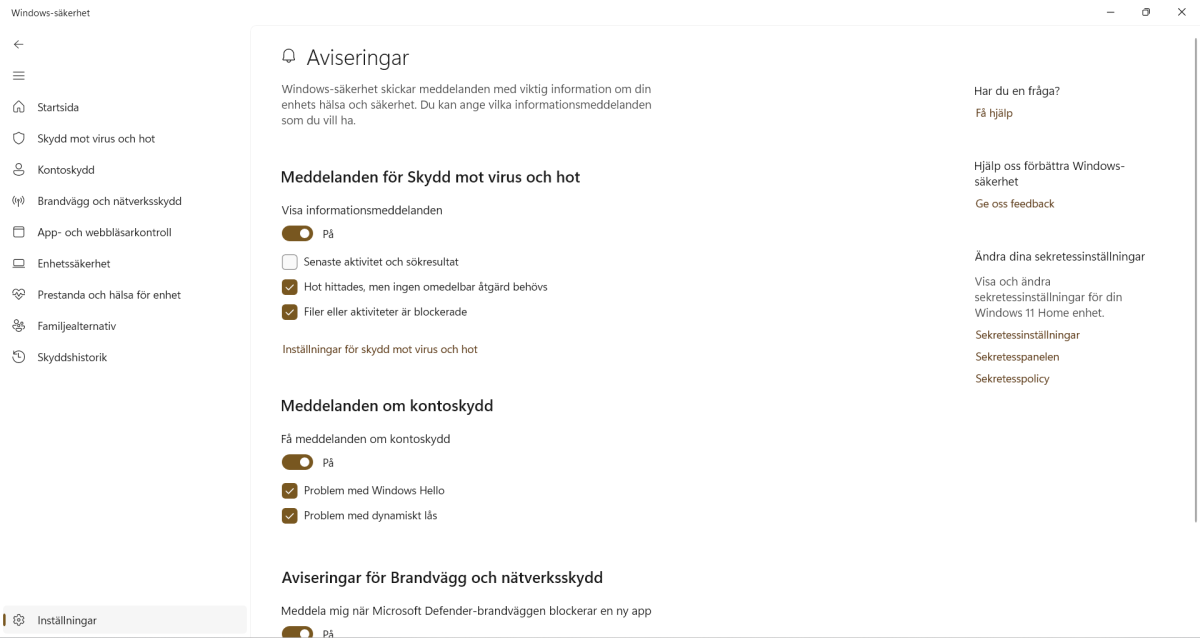
|
Ställ in undantag för att skynda på saker och ting
De flesta pc-användare behöver inte ställa in uteslutningar i Windows Defender eller något annat antivirusprogram. Men om du har den typ av arbetsbelastning som drar nytta av att ställa in undantag, kommer detta att vara den viktigaste inställningen att anpassa i hela den här listan.
Defender och andra antimalware-verktyg utför realtidsskanning av de filer du använder på din dator. Det går vanligtvis ganska snabbt, och moderna antivirusverktyg saktar inte ner saker mycket på en modern dator med en typisk arbetsbelastning.
Men för vissa arbetsbelastningar finns det en betydande fördel med att använda undantag. Om du regelbundet skapar eller arbetar med många små filer – eller några mycket stora filer – kan realtidsskanningen sakta ner systemets prestanda.
Detta är särskilt användbart om du till exempel använder virtuella maskiner eller kompilerar programvara. Genom att utesluta mapparna med filerna som du arbetar med från realtidsskanningar kan du få vissa hastighetsförbättringar.
Men var försiktig med detta, du öppnar trots allt upp ett hål i ditt försvar. Du bör bara göra detta med mappar som du verkligen litar på. Det är inte en bra idé att utesluta spelmappar – vi lever trots allt i en värld där skadlig kod har distribuerats via speluppdateringar på Steam.
Om uteslutningar är meningsfulla för din arbetsbelastning bör du konfigurera dem i Windows Defender. För att göra det, starta Windows-säkerhet från Start-menyn, klicka på Skydd mot virus och hot och klicka på Hantera inställningar under "Inställningar för skydd mot virus och hot". Bläddra ned till avsnittet "Undantag" och klicka på Lägg till eller ta bort undantag. Lägg sedan till mappar som du vill utesluta från skanning – men återigen, var helt säker på att du litar helt på det du utesluter.
|
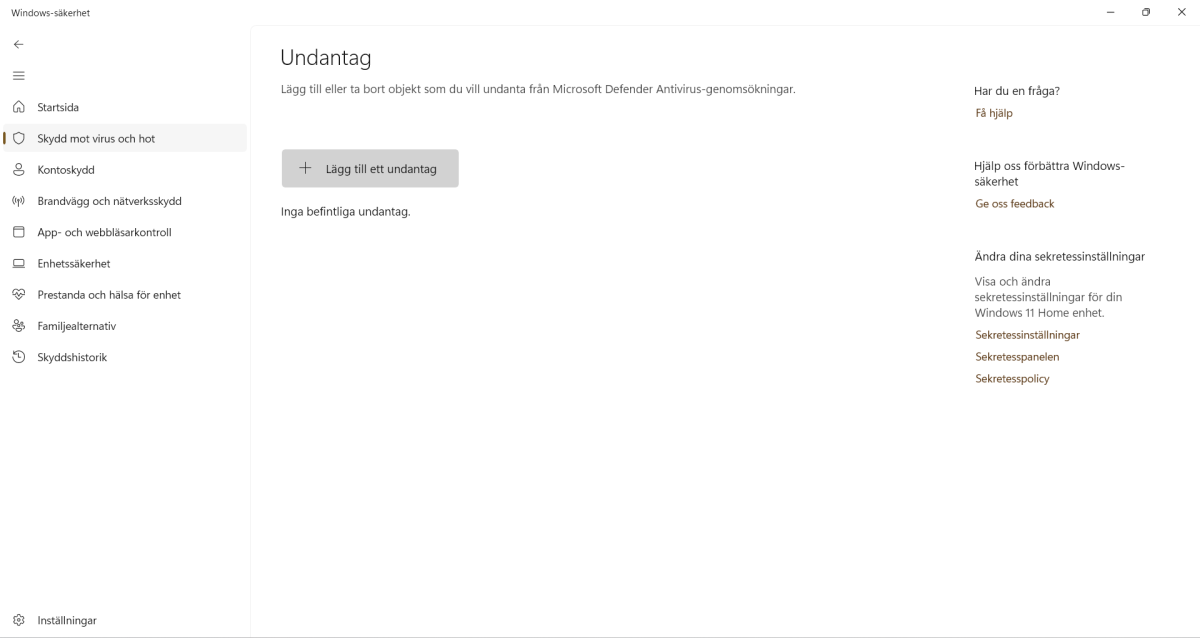
|
Är isolering av kärnan rätt för din dator?
Windows-säkerhet har många andra intressanta säkerhetsinställningar som du kanske vill experimentera med. Jag rekommenderar att du startar appen Windows-säkerhet från Start-menyn och kikar runt lite.
En kontroversiell inställning som Microsoft inkluderar i Windows-säkerhet-gränssnittet, som inte riktigt är en Windows Defender-funktion, men som är något som Windows-säkerhet-appen kommer att tjata på dig för att aktivera på din dator, är kärnisolering. Kärnisolering använder hårdvaruvirtualiseringsfunktioner från din cpu för att isolera systemprocesser från resten av din dator. Med sin minnesintegritetsfunktion kan den bättre skydda systemprocesser från skadlig kod under ett angrepp på din dator.
Det här är inte direkt en antivirusfunktion, det är en övergripande säkerhetsfunktion för operativsystemet Windows. Den kan erbjuda lite extra skydd, även om den kan sakta ner datorns prestanda något, så den kanske inte är idealisk för pc-gamers.
Om du uppgraderade till Windows 11 eller installerade din dator före slutet av 2022 är kärnisolering inaktiverad som standard. Om du har installerat en ny dator sedan den stora uppdateringen i slutet av 2022 är dock kärnisolering aktiverad som standard.
Den här inställningen kan öka säkerheten, men den sänker också prestandan en aning – särskilt i spel och särskilt på äldre datorer. Jag rekommenderar att du läser detaljerna om kärnisolering innan du aktiverar den. Eller, om du har en modern speldator, bör du kanske tänka på att stänga av funktionen för lite extra bilduppdatering.
|
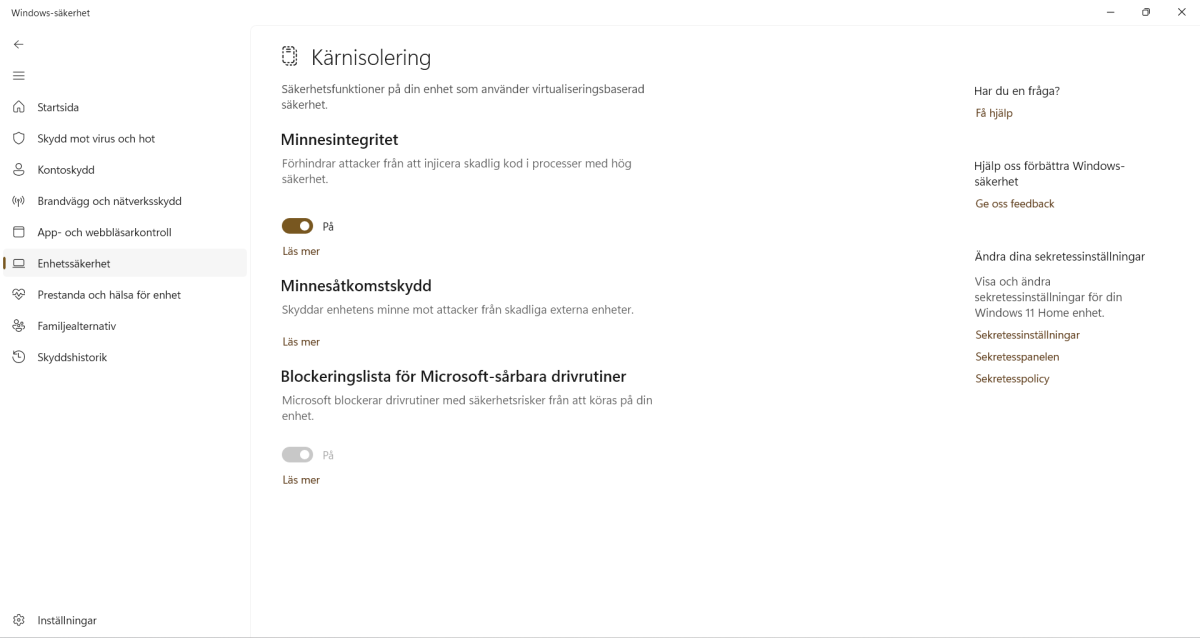
|
Du behöver inte stänga av Defender
Windows Defender är ett kapabelt antivirusverktyg som fungerar bra utan mycket konfiguration. Det är en av de stora fördelarna med programmet.
Även om du föredrar ett annat antivirusprogram behöver du inte stänga av Microsofts Defender-antivirus. När du har installerat ett annat antivirusprogram kommer Defender att märka att du använder ett annat antivirusprogram och stoppa sin realtidsskanning. Om du avinstallerar det andra antivirusprogrammet kommer Defender att börja arbeta igen.
Microsofts antivirusprogram Defender ser till att Windows-datorer alltid har en basnivå av antivirusskydd. Du behöver egentligen inte installera ett antivirusprogram på en modern Windows 11- eller Windows 10-dator – det är bara en säkerhetsmyt.
|
|